É super simples configurar o Webhook da Omie para que ele funcione com nosso integrador. Vamos começar!
Faça login no Site da Omie:
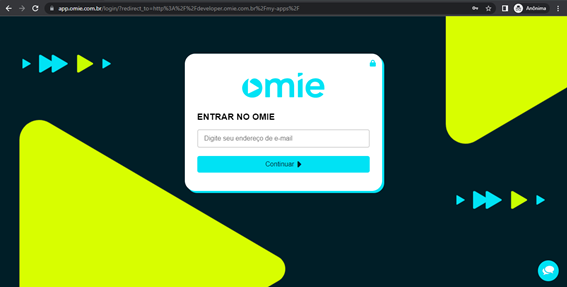
Após realizar o Login, clique no botão “APP_KEY“.
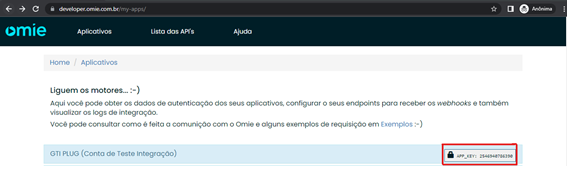
Ao clicar no botão será exibida uma nova tela onde devemos clicar no botão “Adicionar novo webhook“.
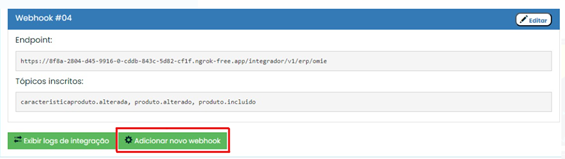
Será exibida a tela de criação de um novo Webhook, nesta tela devemos informar a seguinte URL como Endpoint:
Após inserida nossa URL do Integrador como Endpoint devemos selecionar as seguintes opções:
- ClienteFornecedor.Alterado
- ClienteFornecedor.Excluido
- ClienteFornecedor.Incluido
- CompraProduto.Alterada
- CompraProduto.EtapaAlterada
- CompraProduto.Excluida
- CompraProduto.Incluida
- Produto.Alterado
- Produto.Excluido
- Produto.Incluido
- RecebimentoProduto.Alterado
- RecebimentoProduto.Concluído
- RecebimentoProduto.Excluído
- RecebimentoProduto.Incluido
- RecebimentoProduto.Revertido
- RemessaProduto.Alterada
- RemessaProduto.Excluída
- RemessaProduto.Incluída
- VendaProduto.Alterada
- VendaProduto.EtapaAlterada
- VendaProduto.Excluida
- VendaProduto.Incluida
Após selecionadas todas as opções clique em Salvar.
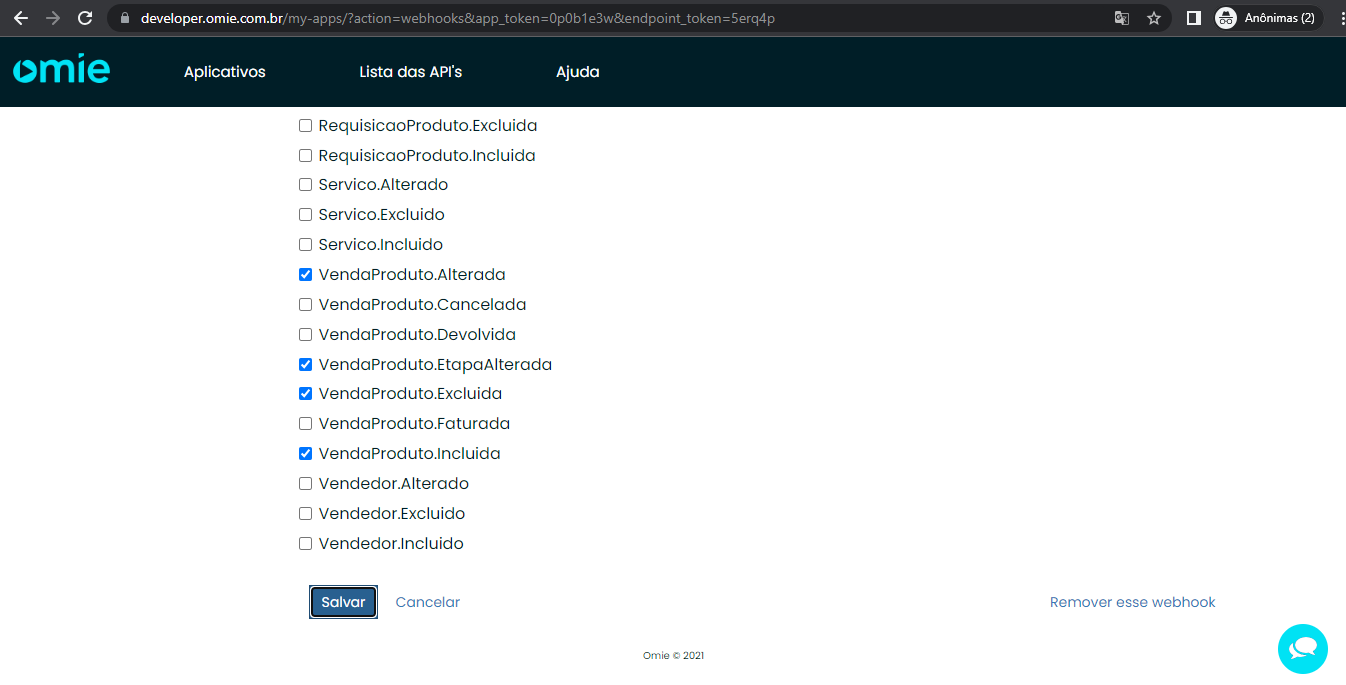
Após Salvar a criação deste novo Webhook seremos redirecionados para a página principal. Onde devemos clicar no botão “APP_KEY“.
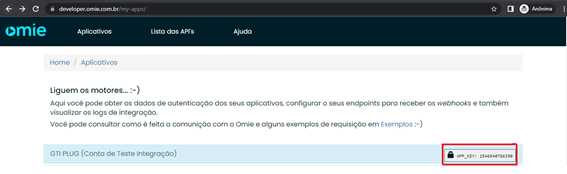
Após clicar no botão poderemos ver o Webhook que acabamos de criar.
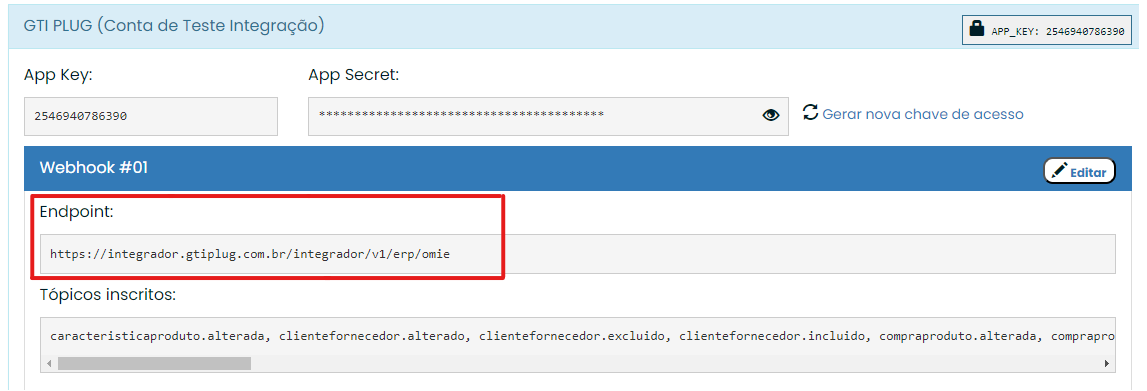
Feito isso, abra um chamado conosco e nos informe o app_secret e app_key do Omie para que possamos liberar o Token. Assim, poderá prosseguir com a configuração.

Com o Token liberado pela GTI PLUG, acesse a Plataforma e vá em Configuração | Config. Integração.
Na tela de configuração clique em Novo.

Preencha os campos com as informações descritas abaixo:
- Tipo: ERP
- Integração: Omie
- Operação considerando Fator Multiplicação?: Se você trabalha com fracionado, clique na opção [SIM], caso contrário, clique na opção [NÃO].
- Empresa Padrão: Será exibida a sua empresa
- Tipo de produto: Selecione o tipo de produto que mais você utiliza na sua operação. Os novos produtos cadastrados se não tiverem outra característica adicionada serão integrados com esse tipo padrão na integração.
- App Key: Informe a App Key gerada na configuração do Omie.
- App Secret: Informe a App Secret gerada na configuração do Omie.
- Gace Token: Informe o Token gerado pela GTI PLUG.
Clique em Salvar.
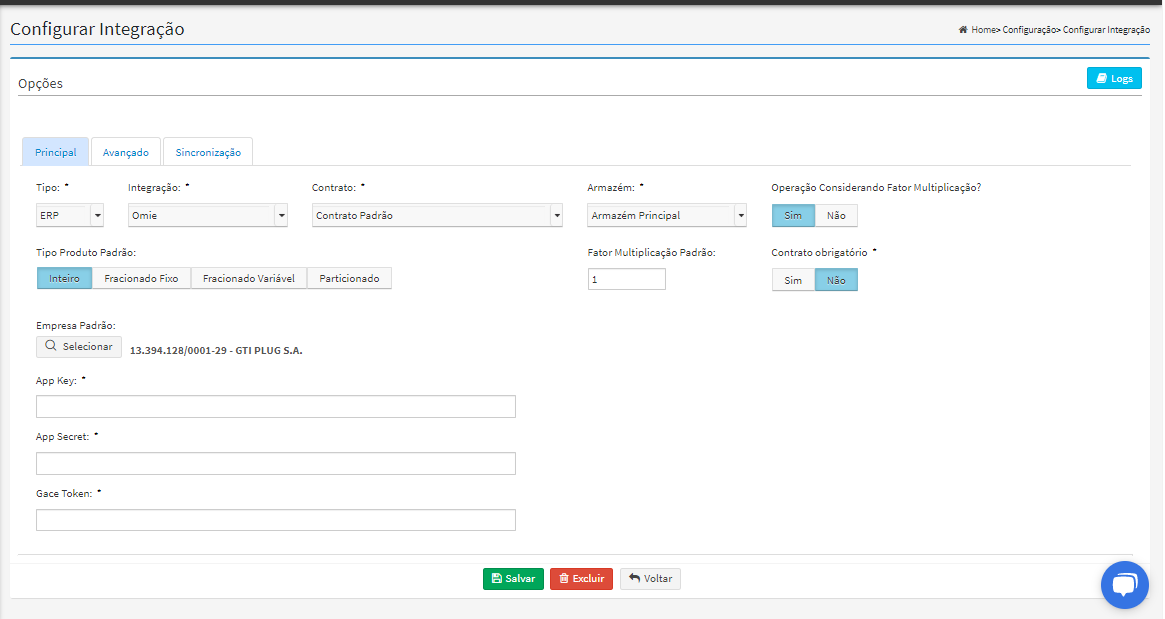
Após realizar esse processo, a integração está configurada!

